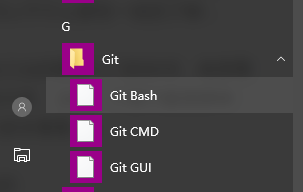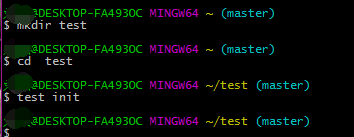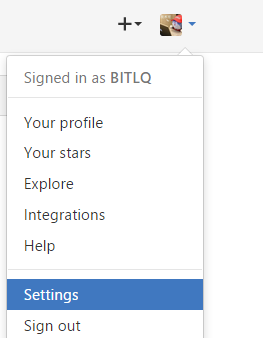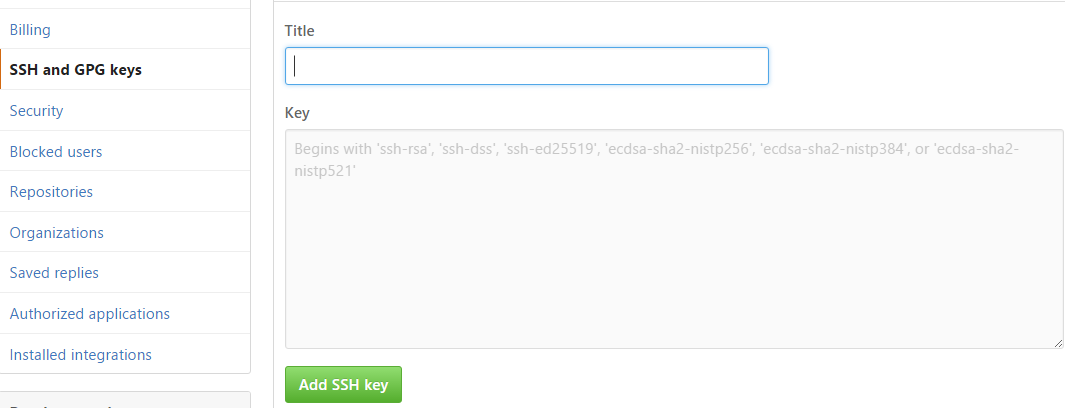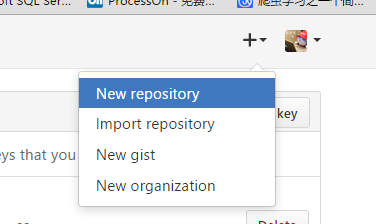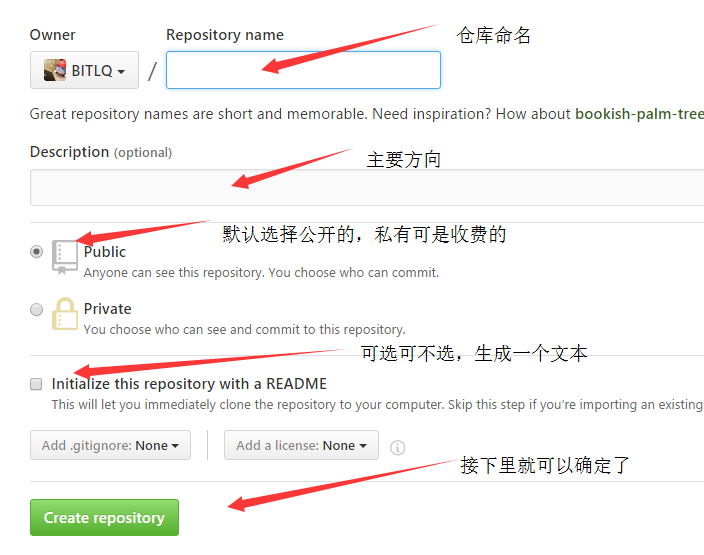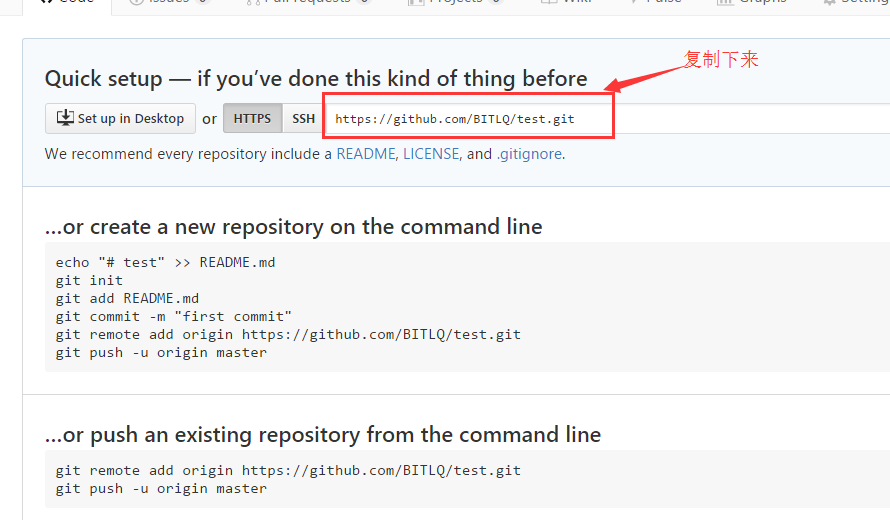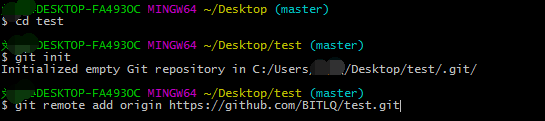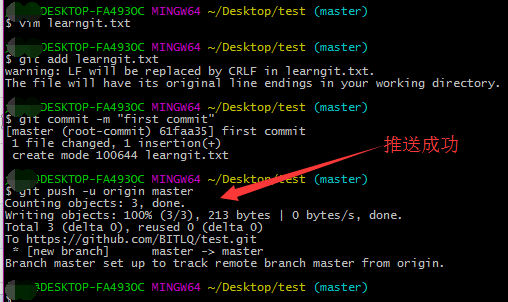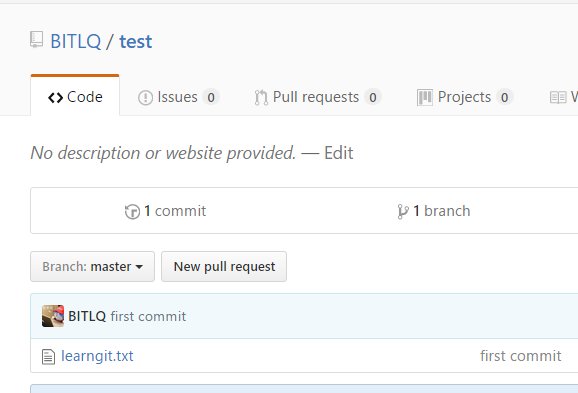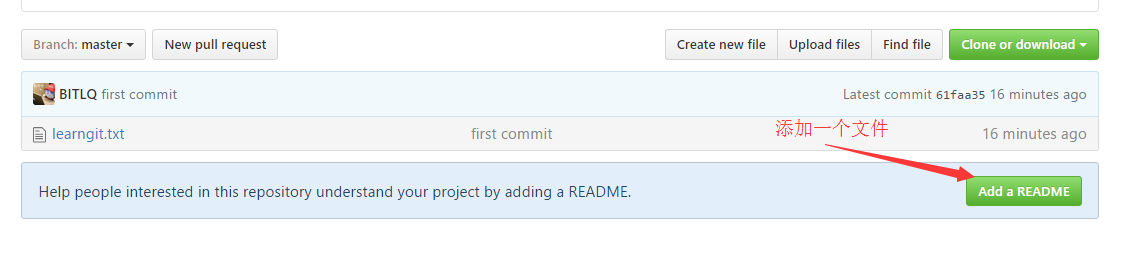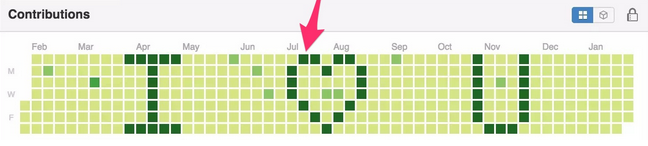git向github推送小白教程
如果你是一個程式設計師,你還不知道git和github的話,就說明你low了;
git:分散式的版本管理工具,具體的我就不在這裡百科了,既然都要開始使用git了,自己肯定要對git是什麼,可以幹什麼要有一定的瞭解;
學習並使用了一段時間git之後,想著自己當初摸黑入門的坎坷,就想著把git向github推送的入門使用寫下來,希望可以幫助大家,當然,不得不推薦廖神(廖雪峰大神的git教程,通俗易懂,大家去看看);
注意:我所講述的是基於windows平臺的第二步:在開始選單中找到Git,並開啟其中的gitbash
開啟就會出現一個和linux終端很像的頁面:
這個時候我們先輸入一個git試試:會出現很多提示資訊,可以看看(當然在能看懂英語的前提下)
第三步:設定我們的資訊:分別輸入命令
$ git config –global user.name “Your Name”
**注意:是輸入你自己的名字和郵箱,名字可以隨意
$ git config –global user.email “[email protected]”
第四步:建立版本庫,說白點,就是在我們的電腦上找個合適的地方,建立一個資料夾test(名字隨便取,看自己需要),你也可以在gitbash裡的直接建立一個資料夾:
$ mkdir test在當前的目錄下建立了一個資料夾test,進入這個資料夾
$ cd test
(如果是你在電腦上自己隨便找的位置建立的資料夾,記得要輸入絕對路徑,要不然找不著別賴我
接著輸入下面的命令,初始化版本庫
$ git init
例如自己在桌面建立一個test的資料夾,gitbash裡需要輸入的命令為:
注意:我的當前目錄就是在桌面!!!提示我們已經建立成功!
例如在gitbash下建立test目錄,接下來的命令是:
這下這個test資料夾就真的是git的本地版本庫了;
第五步:提交檔案到版本庫
這裡我們可以先新增一個檔案試試!(同樣手動新增和命令新增是一樣的)
$ vim readme.txt
可以什麼都要不編輯退出來(如果不會命令請手動新增)
然後:
$ git add readme.txt
什麼提示都沒有,說明是好的,那誰好像說過,沒有提示就一切都好!
這句命令的操作是將readme.txt從工作區新增到版本庫中,細說點就是版本庫中的暫存區;
其實版本庫裡面又分為暫存區(stage)和master分支,在這裡我就簡單的說明一下,想要詳細瞭解的同學可以去廖雪峰大神的官網上看;
接著執行:
$ git commit -m “附加說明”
這個命令是將readme.txt 檔案加入到master分支上面並且新增你想的附加說明;
這兩句命令執行完之後,readme.txt檔案就正式加入到了版本庫中;
第六步:進去github官網註冊一個賬號
第七步:連線git 和 github
因為git和github是通過SSH金鑰連線的,以保證上傳程式碼的是你本人,是一種保護措施;
所以,先在你的git的主目錄下找到 .ssh的目錄,其中有兩個文字:
id_rsa 和 id_rsa.pub
其中id_rsa是你的私有金鑰,而我們要用到的是id_rsa.pub這個檔案中的內容,開啟這個文字,其中是你的公有金鑰SSH,複製裡面的內容;
進入你的github,頭像那塊有個下拉選單,點選其中的settings
在這個頁面中的左邊有一列選項,找到其中的SSH and …. 點選,
會出現一個頁面,讓你新增一個新的 SSH,其中的title可以隨意命名,
將剛才複製的SSH貼上到底下的文字框中,再點選 add ssh key;
我們成功的連線到了本地;
第八步: 從本地向遠端推送
好了,重頭戲來了,怎麼連線github的遠端倉庫和本地倉庫,當然,現在你還沒有遠端倉庫;
建立遠端倉庫:在github的頁面上右上方有一個加號“+”的標誌,滑鼠放過去點選,會有一個下拉選單,選擇 new repository,新的倉庫,點選:
對新倉庫的一些基本設定
新倉庫設定好之後會進入下面的頁面,賦值倉庫的ssh
接下里有兩種可選操作,一種是在本地克隆一個遠端的倉庫,一種是本地建好了一個倉庫,直接和這個遠端倉庫連線,我麼選擇第二種:
剛開始,我們不是在本地建了一個test的本地庫嘛,現在繼續在這個庫裡操作:
進入到test之後,輸入命令:$ git remote add origin (剛才複製的遠端庫的SSH)
注意:這裡要輸入你自己的遠端庫的ssh
現在本地庫和遠端庫已經連線上了;
我們可以在編輯一個檔案 learngit.txt 新增到本地庫中,提交到分支master上,然後開始向遠端庫推送;
依次輸入命令:
vimlearngit.txt(不會vim的可以手動添加,前面講過) git add learngit.txtgitcommit−m“firstcommit”(第一次提交) git push -u origin master(推送到遠端倉庫)
-u這個引數在第一次推送的時候使用,下一次使用的時候可以忽略
第一次add的時候會有一個警告,waring可以忽略!
有的同學有時候會遇到一個錯誤: error;。。。。什麼的
可能是設定遠端庫的時候預設生成了一個README.md的檔案,不要慌,
你在這裡輸入一個命令:
$git pull –rebase origin master
不要問我這個命令是什麼意思,想要深入學習的話,自己去查;
接下來我們可以重新整理一下,github上面的test庫看看
可以看到,learngit.txt已經存在了,這樣就大功告成了!
最後,如果你覺得以後新增檔案用命令複雜的話,其實在github上面也可以直接新增,在你的test庫點選之後,在右下方有一個綠色按鈕(ADD
a README)可以點選,直接編輯檔案新增!
每次提交之後,github你的主頁會有 一個表格來展示你的提交,不同深度的綠色代表你提交檔案的多少,效果如下:
git 向 github的推送小白教程就到這裡了,文采不太好,希望各位見諒!